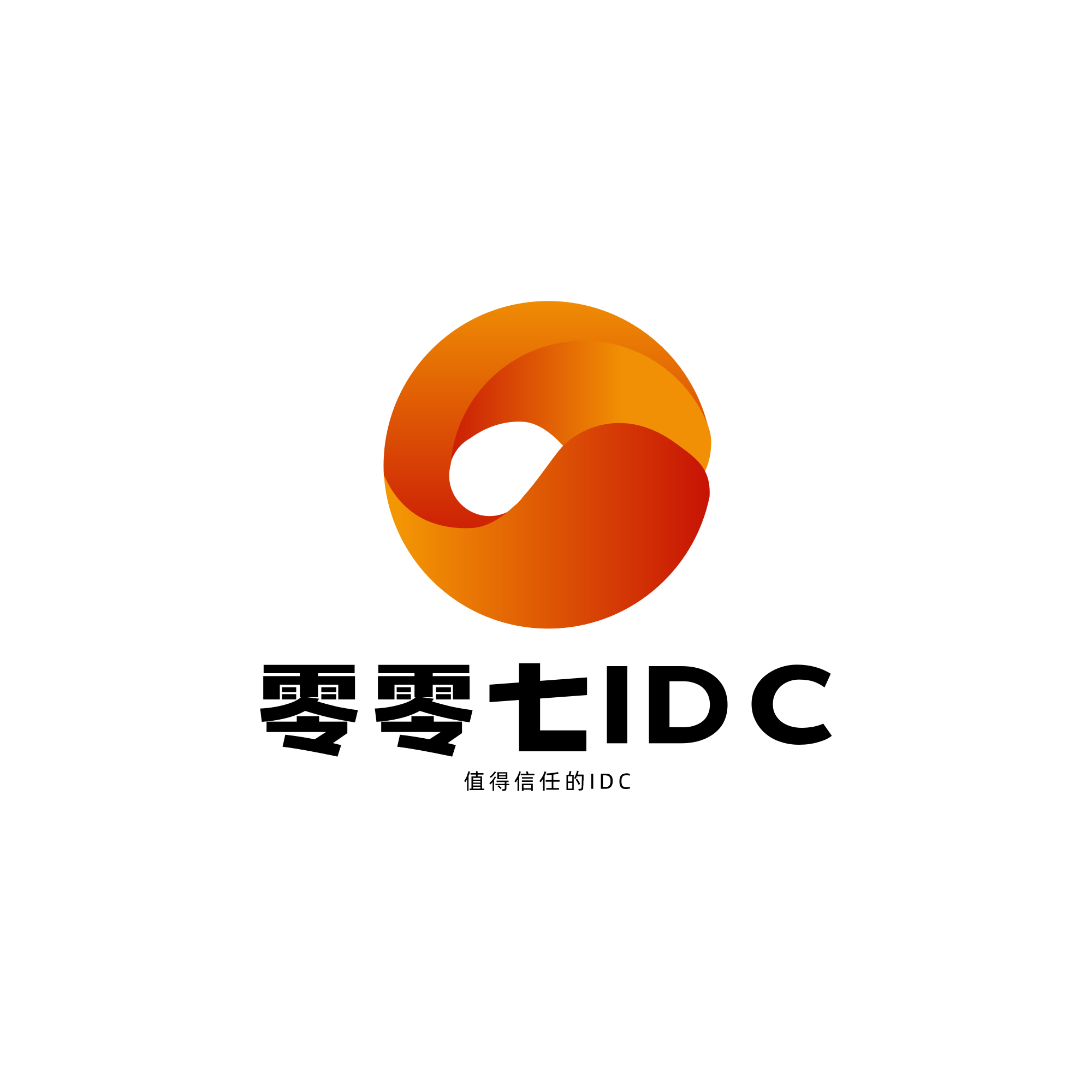
Docker是一种流行的虚拟化技术,可以为应用程序提供一个可移植的容器,使其能够在任何环境中运行。本文将介绍如何在CentOS中安装Docker,并分享一些可能出现的错误及解决方法。
一、安装Docker
卸载旧版本Docker(可选)
如果已经安装过旧版本的Docker,则需要先卸载它。卸载命令如下:
sudo yum remove docker \
docker-client \
docker-client-latest \
docker-common \
docker-latest \
docker-latest-logrotate \
docker-logrotate \
docker-selinux \
docker-engine-selinux \
docker-engine安装需要的包
运行以下命令安装需要的包:
sudo yum install -y yum-utils \
device-mapper-persistent-data \
lvm2
添加Docker仓库
运行以下命令将Docker官方仓库添加到yum仓库中:
sudo yum-config-manager \
--add-repo \
https://download.docker.com/linux/centos/docker-ce.repo安装Docker
运行以下命令安装最新版本的Docker:
sudo yum install docker-ce docker-ce-cli containerd.io
启动Docker
安装完成后,使用以下命令启动Docker:
sudo systemctl start docker
验证安装
使用以下命令检查Docker是否已正确安装:
sudo docker run hello-world
执行该命令后,如果显示了hello-world程序的输出,说明Docker已经安装并可以正常使用了。
二、可能出现的错误及解决方法
如果Docker程序无法启动
根据Docker程序启动失败的原因,可能会出现以下错误:
FATA[0000] Error starting daemon: Error initializing network controller: list bridge addresses failed: PredefinedLocalScopeDefaultNetworks List: [172.17.0.0/16 172.18.0.0/16 172.19.0.0/16 172.20.0.0/16 172.21.0.0/16 172.22.0.0/16 172.23.0.0/16 172.24.0.0/16 172.25.0.0/16 172.26.0.0/16 172.27.0.0/16 172.28.0.0/16 172.29.0.0/16 172.30.0.0/16 172.31.0.0/16]: no available network
此错误表示由于缺少预定义的本地网络,Docker无法启动。要解决此问题,运行以下命令:
sudo systemctl restart docker
如果Docker在启动时无法连接到Docker守护进程
这通常是由于SELinux导致的。要解决此问题,运行以下命令:
sudo setenforce 0
这将禁用SELinux,但不建议在生产环境中这样做,因为这可能会影响系统的安全性。
如果安装Docker时遇到依赖关系问题
如果在安装Docker时出现依赖关系问题,则需要使用以下命令手动安装缺失的依赖项:
sudo yum -y install epel-release
sudo yum -y install python-pip
sudo pip install --upgrade pip
sudo pip install docker-compose
sudo systemctl start docker
这将安装Docker Compose,启动Docker并开始使用。
以上是在CentOS中安装Docker的步骤及可能出现的错误及解决方法的详细介绍。希望对需要安装Docker的用户有所帮助。